Kuinka asentaa Exodus Redux ja Exodus Kodi Addon
>
Tässä opetusohjelmassa opastan sinua yksityiskohtaisesta ja yksinkertaisesta prosessista Exodus Redux- ja Exodus v8 Kodi Addons -asennusten asentamiseen. Tässä kuvatut menetelmät toimivat Amazon FireStick / Fire TV / Fire TV Cube, Android -sovelluksissa & iOS-mobiililaitteet, Windows & Mac-tietokoneet, Android TV & Laatikot ja kaikki muut laitteisto- ja ohjelmistoalustat, joilla Kodi on tuettu.
Exodus Redux ja Exodus V8 ovat kaksi erillistä, mutta melko samanlaista lisäosaa.
Exodus Redux on uudempi Kodi-lisäosa, joka antaa sinulle pääsyn moniin elokuviin ja ohjelmiin. Se näyttää paljon kuin erittäin suosittu Exodus-lisäosa (kutsutaan myös Exodus V8) ja sillä on jopa sama logo. Mutta käytyäänni molempiin olen tehnyt joitain vertailuja ja uskon, että Exodus Redux on parempi kuin Exodus-lisäosa.
Alkuperäiset kehittäjät olivat luopuneet alkuperäisestä Exodus-lisäosasta. Muutama kuukausi sitten riippumattomat kehittäjät kuitenkin elvytivät sitä, ja nyt se on alkanut vastaanottaa säännöllisiä päivityksiä. Siinä on myös kokonaan uusi kaavinsarja ja siksi se vetää tonnia laadukkaita suoratoistolinkkejä.
Tässä oppaassa esitän sekä Exodus Reduxin että Exodus V8: n asennusprosessin.
Tässä on mitä löydät tästä oppaasta:
- Ensisijainen tapa asentaa Exodus Redux Kodiin
- Varajäsen tapa asentaa Exodus Redux Kodiin Git-selaimen avulla
- Vaiheet Exodus V8 -lisäosan asentamiseen Kodiin
Huomio KODI-käyttäjille: Lue ennen kuin jatkat
Kodi-lisäosat / rakennukset tarjoavat rajoittamattoman suoratoistosisällön, mutta voivat myös viedä sinut oikeudellisiin ongelmiin, jos kiinni streaming ilmaisista elokuvista / TV-ohjelmista / urheilusta. Kodi-käyttäjiä kehotetaan ehdottomasti yhdistämään VPN-verkko aina suoratoiston aikana. Hyvä Kodi VPN piilottaa henkilöllisyytesi, ohittaa hallituksen valvonnan, geosuojatun sisällön ja ISP: n kurkistuksen (mikä auttaa myös puskuritonta suoratoistoa).
Käytän ExpressVPN: tä, joka on nopein ja turvallisin VPN. Se on erittäin helppo asentaa mihin tahansa laitteeseen, mukaan lukien Amazon FireStick. Saat 3 kuukautta ilmaiseksi ja säästät 49% vuosisuunnitelmissa. Sen mukana tulee myös 30 päivän rahat takaisin -takuu. Jos et ole tyytyväinen, voit aina pyytää palautusta.
Napsauta TÄSTÄ saadaksesi 3 kuukauden ilmaiseksi ja säästää 49% ExpressVPN: ssä
Lue: Kodi VPN: n asentaminen ja käyttö
Kuinka asentaa Exodus Redux Kodiin
Jaotan asennusprosessin kolmeen yksinkertaiseen vaiheeseen, jotka auttavat sinua seuraamaan helposti & asenna Exodus Redux -lisäosa Kodiin.
Vaihe 1: Salli tuntemattomat lähteet Kodissa
Exodus Redux Kodi -lisäosa ei ole osa virallista Kodi-lisäosan arkistoa. Siksi sitä kutsutaan kolmannen osapuolen lisäosaksi. Ja kun haluat asentaa tällaisen lisäosan, sinulla on oltava Tuntemattomat lähteet sisällä Kodi kytketty päälle. Näin teet sen:
1. Avaa asetukset -vaihtoehto, kun olet Kodi-aloitusnäytössä (ylhäällä vasemmalla) ja siirry sitten Järjestelmäasetukset (tai vain järjestelmä jos käytät Kodi 18 Leia) -näyttöä seuraavassa näytössä

2. Valitse / korosta Lisäosia vasemman sivupalkin vaihtoehtoluettelossa. Siirry nyt saman ikkunan oikealle puolelle ja ota se käyttöön Tuntemattomat lähteet
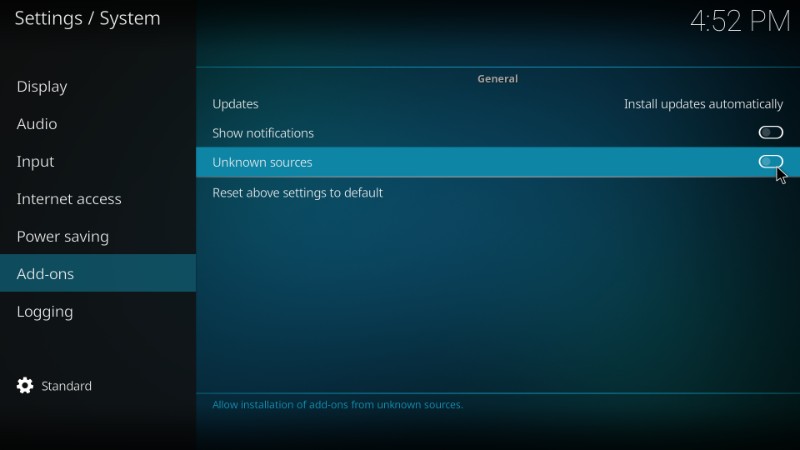
3. Napsauta Joo seuraavassa varoitusviestissä. Älä ole huolissasi varoituksesta. Exodus Redux on turvallinen Kodi-lisäosa
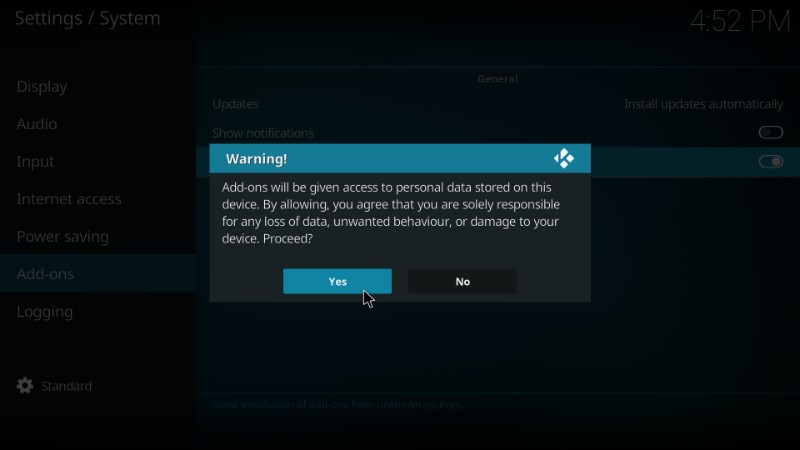
Vaihe 2: Asenna Exodus Redux -varasto
1. Suuntaa takaisin Kodi-aloitusnäyttöön ja avaa asetukset uudelleen
2. Avaa Asetukset-kohdassa Tiedostonhallinta. Kodi 18 -kansiossa on File Manager -kansio yläriviltä.
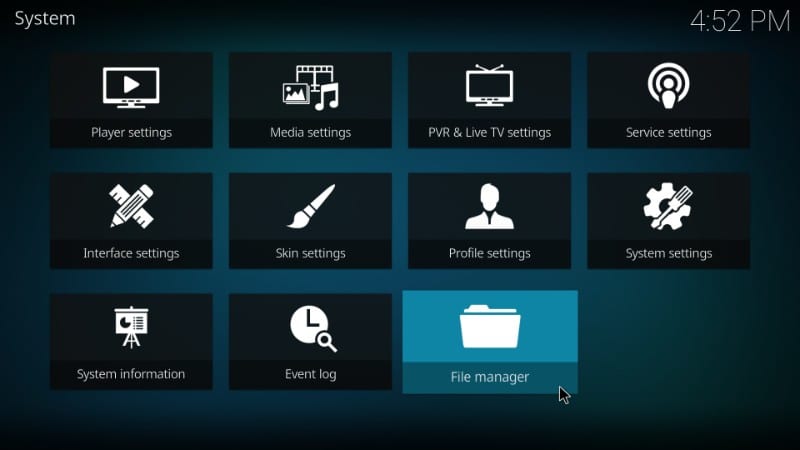
3. Avaa Lisää lähde
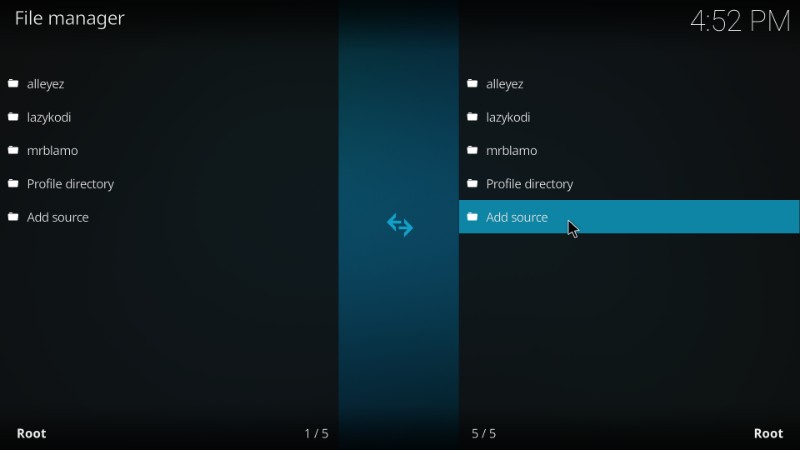
4. Napsauta nyt missä se sanoo seuraavassa ikkunassa
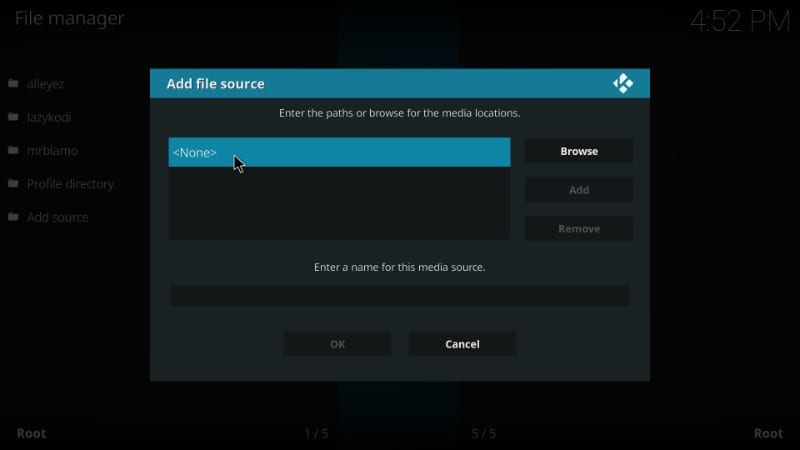
5. Kirjoita seuraava URL täsmälleen kuten olen antanut täällä: https://i-a-c.github.io
Klikkaus kunnossa
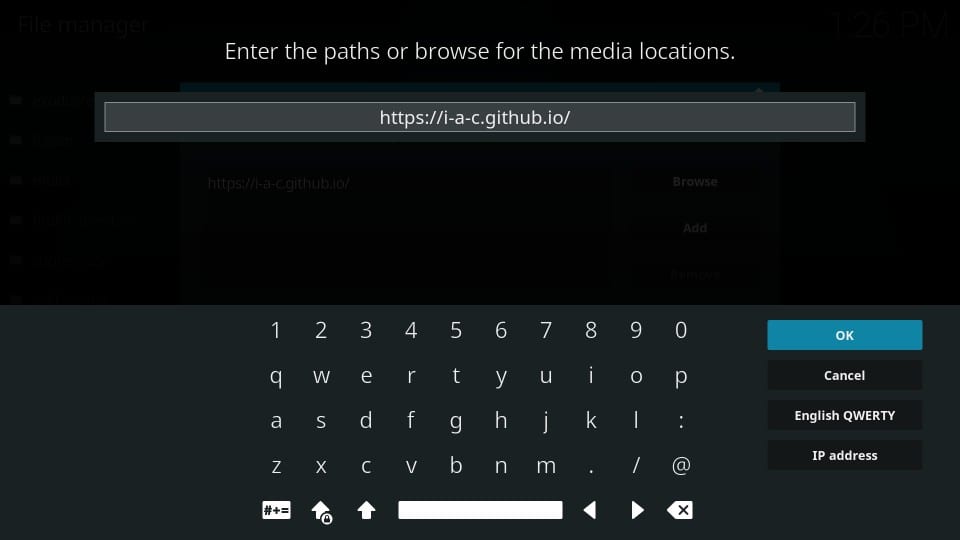
6. Kun olet takaisin tässä ikkunassa, kirjoita Redux (tai mikä tahansa muu haluamasi nimi) alueella Kirjoita tälle medialähteelle nimi
Klikkaus kunnossa
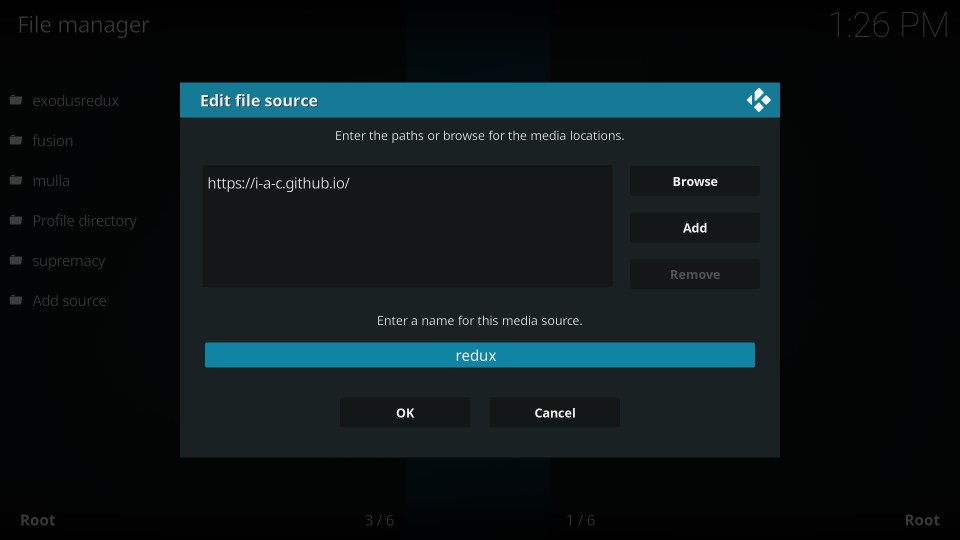
7. Siirry Kodi-aloitusnäyttöön vielä kerran ja napsauta Lisäosia
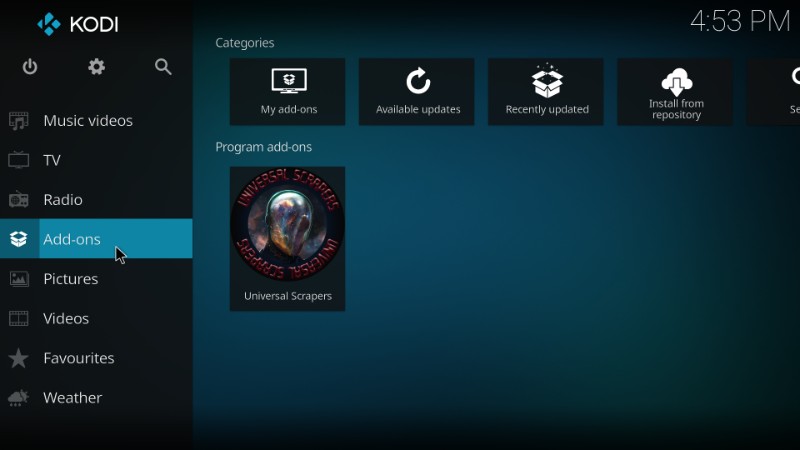
8. Avaa Pakettien asentaja -vaihtoehto napsauttamalla seuraavan näytön vasemmassa yläkulmassa olevaa avoimen ruudun kuvaketta
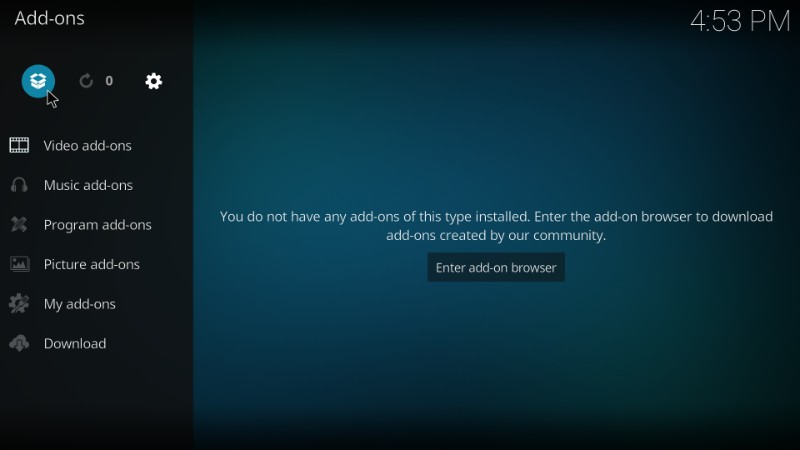
9. Valitse Asenna zip-tiedostosta

10. Napsauta nimeä Redux luettelossa (tai joku muu aikaisemmin lisäämäsi nimi)
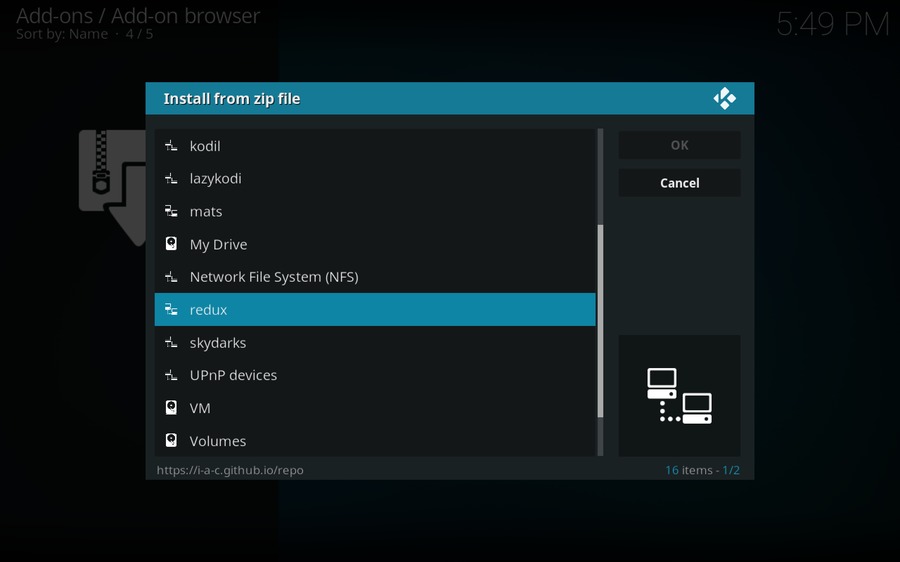
11. Napsauta nimeltä zip-tiedostoa repository.exodusredux-0.0.6.zip jonka näet näytöllä
Huomautus: Tiedoston versionumero voi olla erilainen kuin mitä tässä oppaassa näet. Avaa zip-tiedosto joka tapauksessa
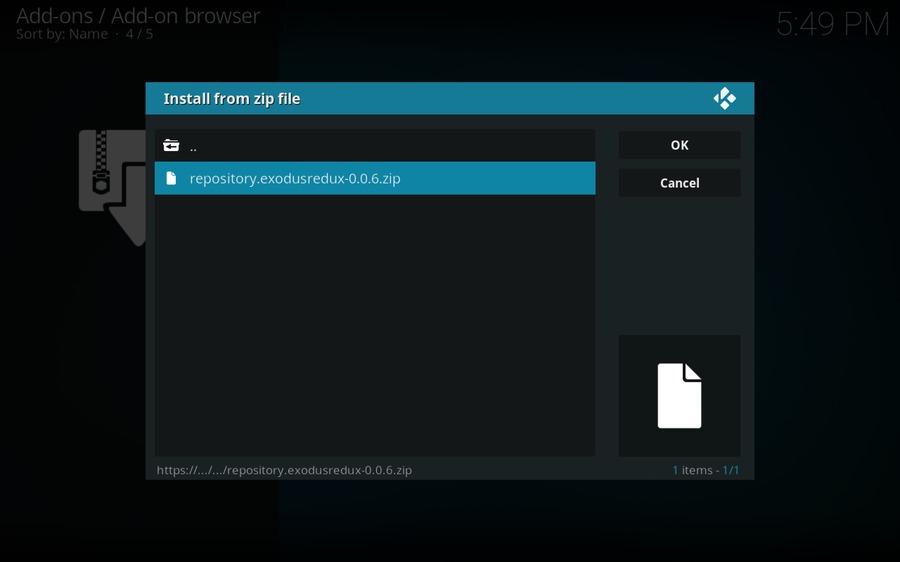
12. Odota muutama sekunti Exodus Redux Repo asennuksen vahvistus (oikea yläkulma)
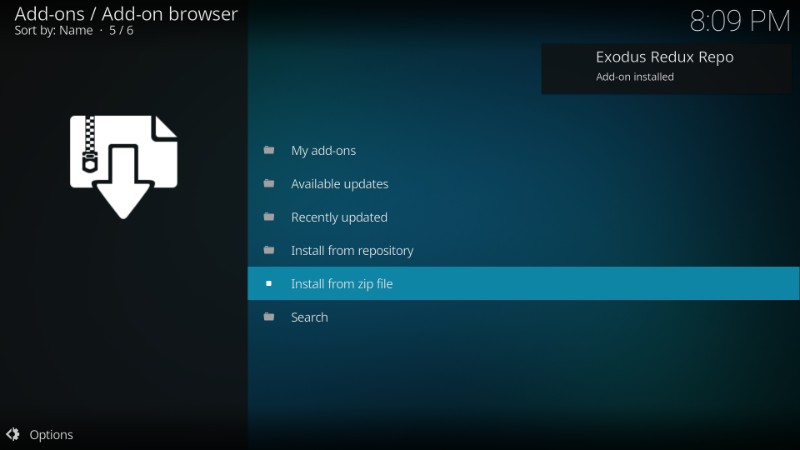
Nyt kun olet asentanut Exodus Redux -varaston onnistuneesti Kodiin, olet melkein valmis. Pysy vain kanssani vielä yhden askeleen, ja se on valmis.
Vaihe 3: Asenna Exodus Redux Kodi Addon
1. Oleskellessasi samassa ikkunassa, napsauta Asenna arkistosta

2. Avaa Exodus Redux Repo

3. Avaa Video-lisäosat

4. Valitse Exodus Redux

5. Napsauta Asentaa -painike pohjassa

6. Kodi 18 -käyttäjät näkevät myös uuden ikkunan, jossa Kodi-sovellus näyttää kaikki tiedostot, jotka lisäosa aikoo asentaa järjestelmään. Klikkaus kunnossa.
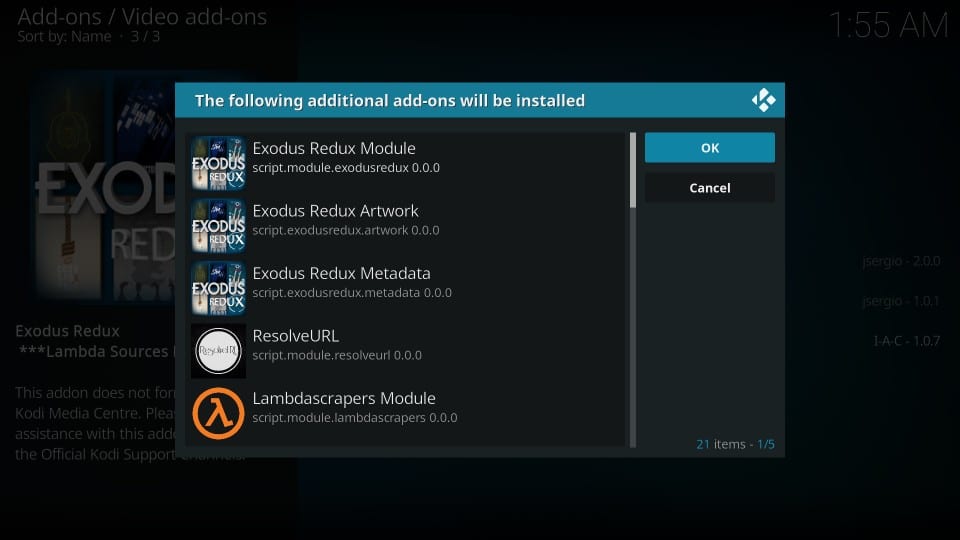
7. Odota nyt noin minuutti Exodus Redux -asennuksen vahvistusta tai ilmoitusta

Exodus Redux Kodi Addon on asennettu onnistuneesti.
Ennen kuin aloitat suoratoiston Exodus Reduxilla Kodilla, haluaisin varoittaa sinua, että kaikki Kodin kanssa suoratoistamasi näkyy Internet-palveluntarjoajallesi ja hallituksellesi. Tämä tarkoittaa, että tekijänoikeudella suojatun sisällön (ilmaiset elokuvat, TV-ohjelmat, urheilu) suoratoisto voi viedä sinut laillisiin ongelmiin.
Kodi-käyttäjiä kehotetaan ehdottomasti yhdistämään VPN-verkko suoratoiston aikana. Olen aina yhteydessä ExpressVPN kaikissa suoratoistolaitteissani ja ehdotan, että teet saman. Kodin VPN ohittaa suosittujen lisäosien Internet-palveluntarjoajien kurituksen, hallituksen valvonnan ja maantieteellisen rajoituksen..
Joten, ennen kuin aloitat suoratoiston, tässä on ohjeet VPN-suojauksen saamiseksi kolmella yksinkertaisella vaiheella.
Vaihe 1: Hanki ExpressVPN-tilaus TÄSSÄ.
Vaihe 2: Klikkaus TÄSSÄ ladata ja asentaa ExpressVPN-sovellus laitteeseesi.
Vaihe 3: Napsauta Virta-kuvaketta, kun haluat muodostaa yhteyden VPN-palvelimeen. Siinä kaikki. Yhteytesi on nyt turvallinen Kodin nopeimmalla ja parhaalla VPN-yhteydellä.
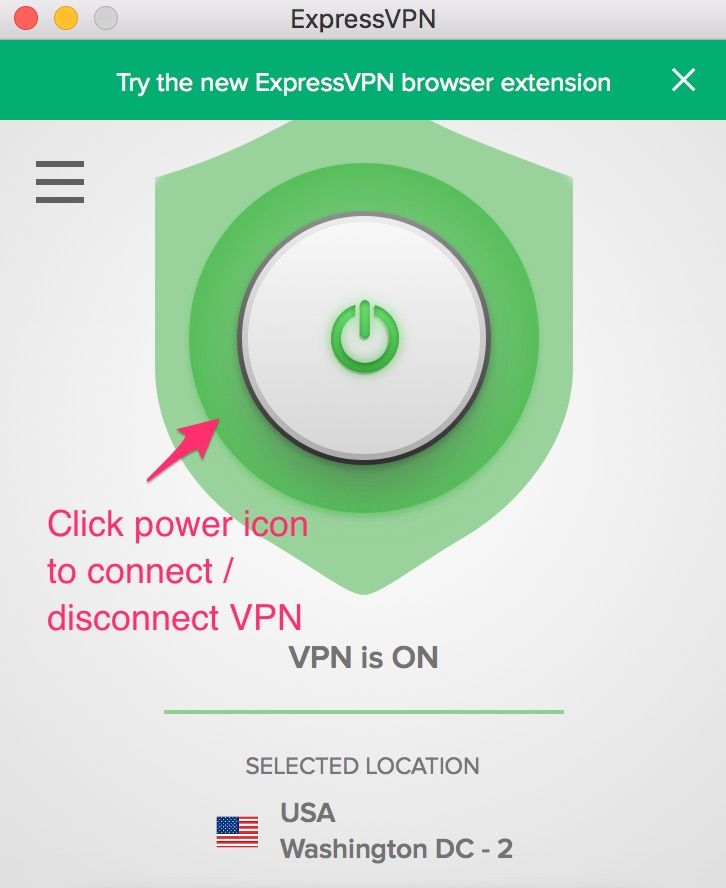
Emme koskaan mainosta tai rohkaise tekijänoikeuksien loukkauksia. Emme myöskään halua, että päädyt lailliseen vaivaan. Lisäksi uskomme oikeuteen yksityisyyteen ja olemme sen vahva kannattaja.
Asenna Exodus Redux Kodi Addon Git -selaimen avulla (vaihtoehtoinen menetelmä)
Tätä menetelmää varten sinulla on oltava asennettuna Git-selain. Seuraa tätä linkkiä asentaaksesi Git-selaimen Kodiin suositun Indigo Kodi -lisäosan avulla.
Kun sinulla on Git-selain, asenna Exodus Redux Kodi Addon seuraavien vaiheiden avulla
# 1. Siirry Kodi-aloitusnäyttöön
# 2. Avata Lisäosia vasemmalla olevasta valikosta
# 3. Klikkaus Ohjelman lisäosat ja avaa Indigo Kodi -lisäosa

# 4. Nyt avoinna Lisäosien asennusohjelma
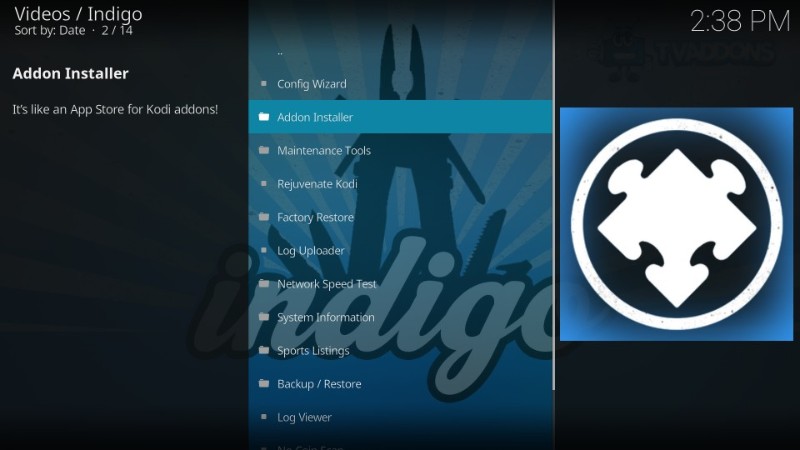
# 5. Klikkaus Git-selain
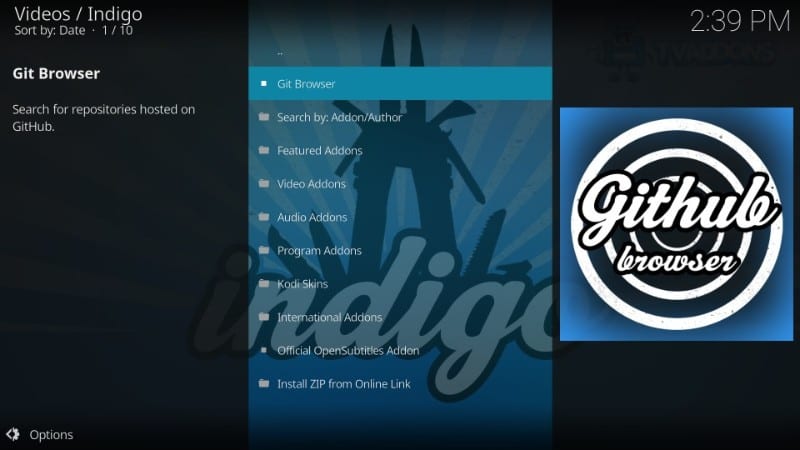
# 6. Päästä eroon seuraavasta kehotuksesta (jos se ilmestyy) napsauttamalla takaisin-näppäintä, esc-näppäintä tai OK-painiketta riippuen laitteesta, jossa käytät Kodia.
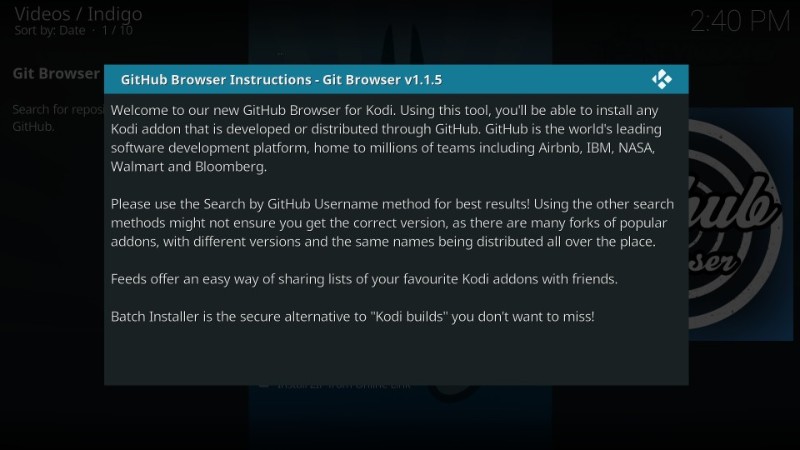
# 7. Napsauta nyt Haku GitHub-käyttäjänimen mukaan
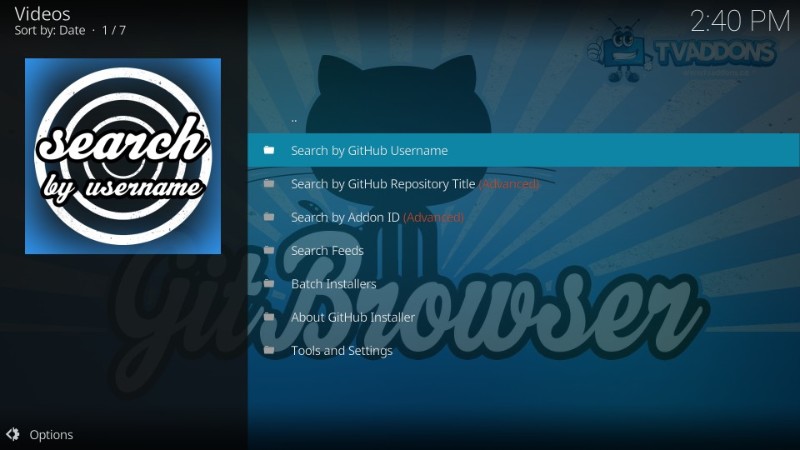
# 8. Klikkaus Uusi haku
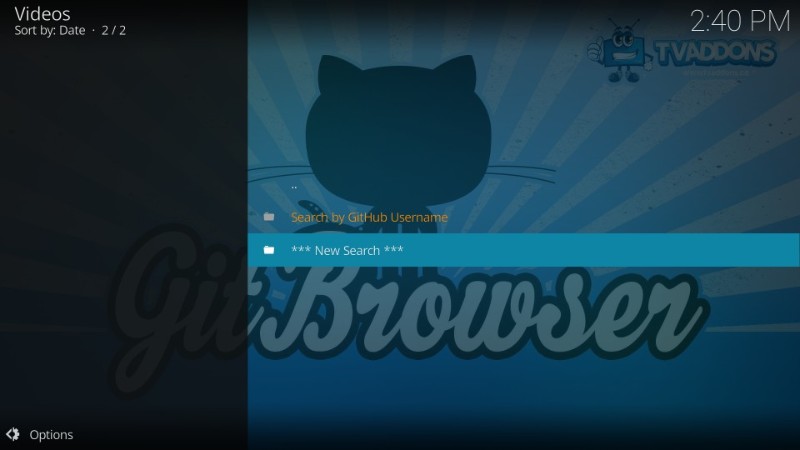
# 9. Kirjoita käyttäjänimi I-A-C-
Klikkaus kunnossa
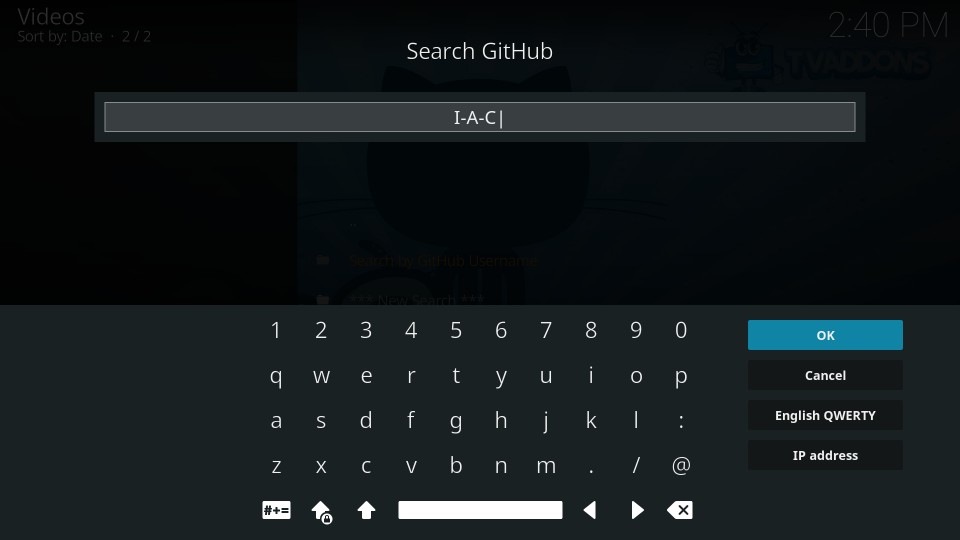
# 10. Napsauta zip-tiedostoa repository.exodusredux-0.0.1.zip
Jos näet toisen version zip-tiedostosta, napsauta sitä silti
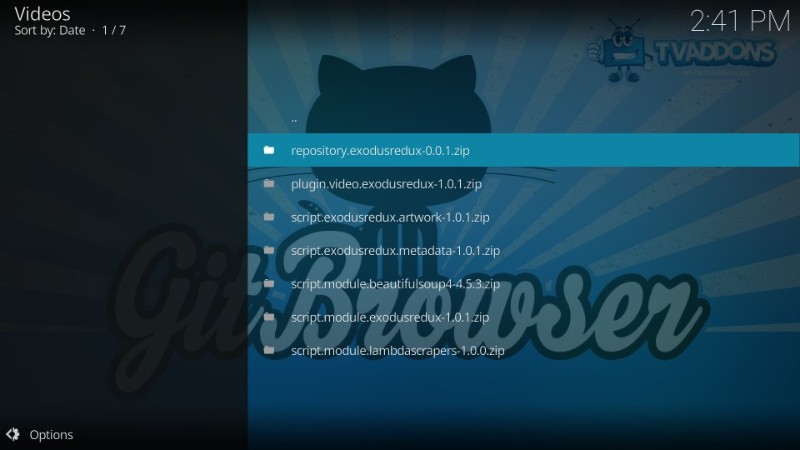
# 11. Vahvista aikomuksesi pyydettäessä napsauttamalla sitä Asentaa

# 12. Kun Exodus Redux -varasto on asennettu, napsauta Jatkaa
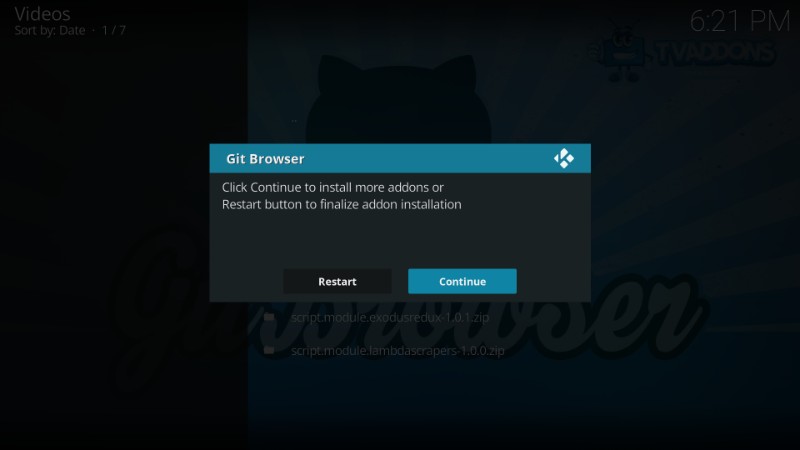
# 13. Palaa Kodi-aloitusnäyttöön ja napsauta Lisäosia vasemmalla
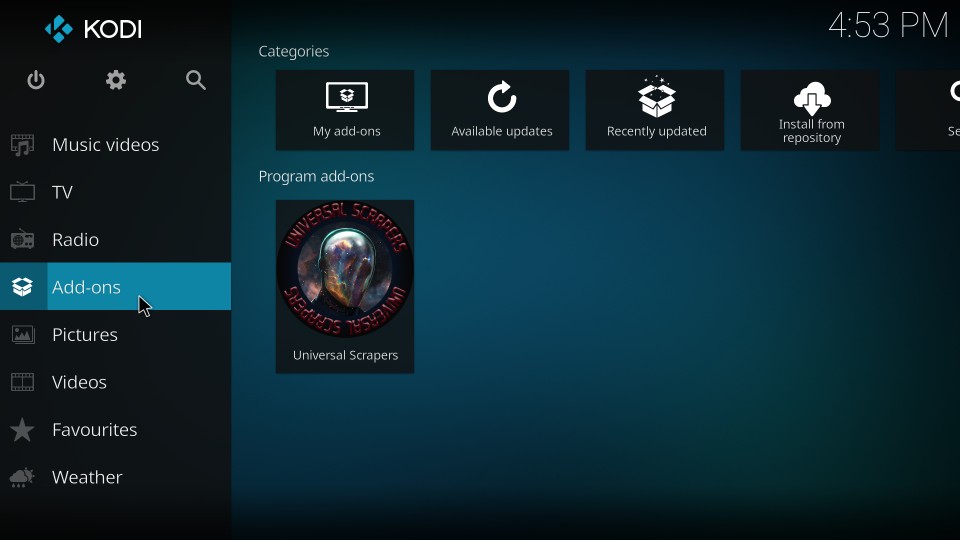
# 14. Napsauta vasemmassa yläkulmassa olevaa avoimen laatikon kuvaketta tai paketin asentajan kuvaketta

# 15. Klikkaus Asenna arkistosta

# 16. Klikkaus Exodus Redux Repo

# 17. Avata Video-lisäosat

# 18. Klikkaa Exodus Redux lisäosa

# 19. Napsauta painiketta Asentaa

# 20. Odota, että Exodus Redux -lisäosan asennusilmoitus tulee näkyviin oikeassa yläkulmassa

Se siitä! Näin asennat Exodus Redux Kodi -lisäosan Git-selaimella
Exodus Redux Addonin tutkiminen Kodilla
Katsotaanpa nyt lisäosa nopeasti. Tarjoan kuvakaappauksen Exodus Reduxin pääikkunasta.
Mene eteenpäin ja avaa lisäosat > Video-lisäosat (navigoitu Kodi-aloitusnäytöltä)
Seuraava on pääikkuna
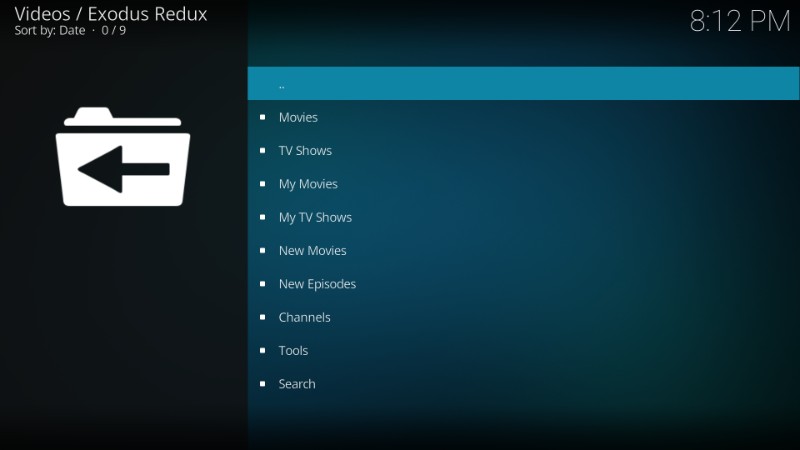
Säännölliset luokat, kuten elokuvat ja TV-ohjelmat, ovat kaikki siellä. Ainoa mitä sinun tarvitsee tehdä, on valita yksi luokista ja löytää suosikkielokuvasi ja -ohjelmasi toistettavaksi.
Nyt sinun tarvitsee vain avata haluamasi luokka ja selata sisältöä, jota haluat katsoa.
Exodus Redux Kodi Addon -ominaisuudet
Exodus Reduxilla ja Exodus V8: lla on samanlaiset ominaisuudet. Exodus Redux on kuitenkin luotettavampi. Tässä on joitain sen ominaisuuksista:
- Kuten jo totesin, siinä työskentelevät parhaat kaapimet, joita kutsutaan nimellä Open Scrapers
- Sen kaapimet ovat jatkuvasti hakeneet minulle korkealaatuisia virtauksia
- Se on nopea. En ole nähnyt monien lisäosien raaputtavan näitä monia virtauksia niin nopeasti
- Sisältökirjasto on myös valtava. Löydät kaikki elokuvat ja TV-ohjelmat, joita voit pyytää
- Kirjastoa päivitetään usein. Olen nähnyt jaksojen lisääntyvän siihen tuntien kuluessa lähetyksestä
- Se on ilmainen
Kuinka asentaa Exodus V8 Kodi Addon
Nyt kun tiedät kuinka asentaa ja käyttää Exodus Reduxia, siirrytään alkuun alkuperäisen Exodus-lisäosan asennusprosessista. Nämä vaiheet koskevat Kodi 18 Leita. Jos käytät alempaa versiota, voit seurata tätä opasta päivittää Kodi uusimpaan versioon.
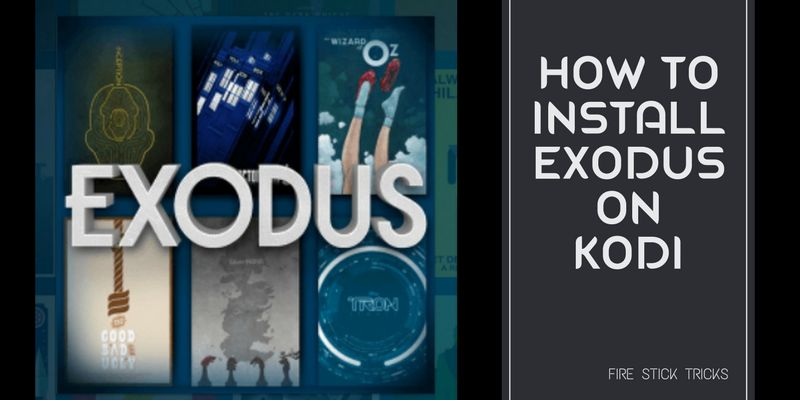
Huomautus: Jos asennat ensimmäisen kerran kolmannen osapuolen Kodi Addon -sovelluksen, olen varma, että “Tuntemattomat lähteet” -vaihtoehto on poistettu käytöstä Kodi-sovelluksessasi. Meidän on kytkettävä se päälle, jotta voimme ladata ja asentaa Kodi-lisäosia, jotka eivät ole peräisin virallisilta Kodi-kehittäjiltä. Voit tehdä niin:
- Kodi Leia: Asetukset > järjestelmä > Lisäosia > Tuntemattomat lähteet
- Kodi Krypton: Asetukset > Järjestelmäasetukset > Lisäosia > Tuntemattomat lähteet
Huomio KODI-käyttäjille: Lue ennen kuin jatkat
Kodi-lisäosat / rakennukset tarjoavat rajoittamattoman suoratoistosisällön, mutta voivat myös viedä sinut oikeudellisiin ongelmiin, jos kiinni streaming ilmaisista elokuvista / TV-ohjelmista / urheilusta. Kodi-käyttäjiä kehotetaan ehdottomasti yhdistämään VPN-verkko aina suoratoiston aikana. Hyvä Kodi VPN piilottaa henkilöllisyytesi, ohittaa hallituksen valvonnan, geosuojatun sisällön ja ISP: n kurkistuksen (mikä auttaa myös puskuritonta suoratoistoa).
Käytän ExpressVPN: tä, joka on nopein ja turvallisin VPN. Se on erittäin helppo asentaa mihin tahansa laitteeseen, mukaan lukien Amazon FireStick. Saat 3 kuukautta ilmaiseksi ja säästät 49% vuosisuunnitelmissa. Sen mukana tulee myös 30 päivän rahat takaisin -takuu. Jos et ole tyytyväinen, voit aina kysyä palautusta.
Napsauta TÄSTÄ saadaksesi 3 kuukauden ilmaiseksi ja säästää 49% ExpressVPN: ssä
Lue: Kodi VPN: n asentaminen ja käyttö
Nyt noudata alla olevia vaiheita.
Vaihe 1: Käynnistä Kodi-sovellus Fire TV Stick- tai PC-tietokoneellasi. FireStick-käyttäjät voivat navigoida Kodi-sovellukseen siirtymällä kohtaan Asetukset > Sovellukset > Hallitse asennettuja sovelluksia > Kodi.
Vaihe 2: Napsauta Asetukset-rataskuvaketta näytön vasemmassa yläkulmassa.
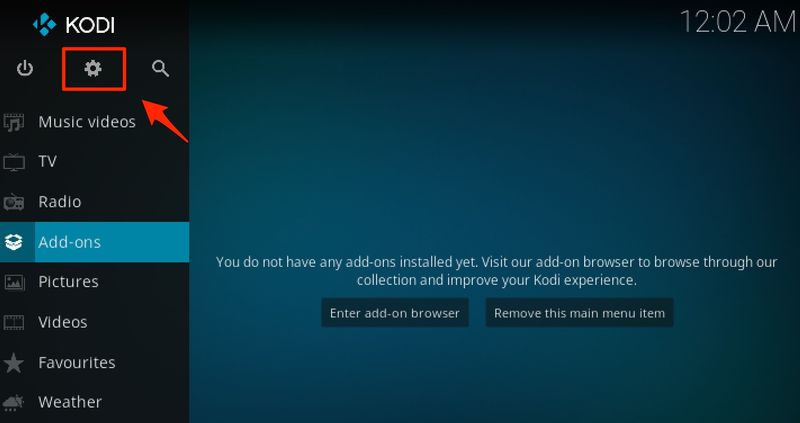
Vaihe 3: Avaa ”File Manager” ja napsauta sitten “Add Source”
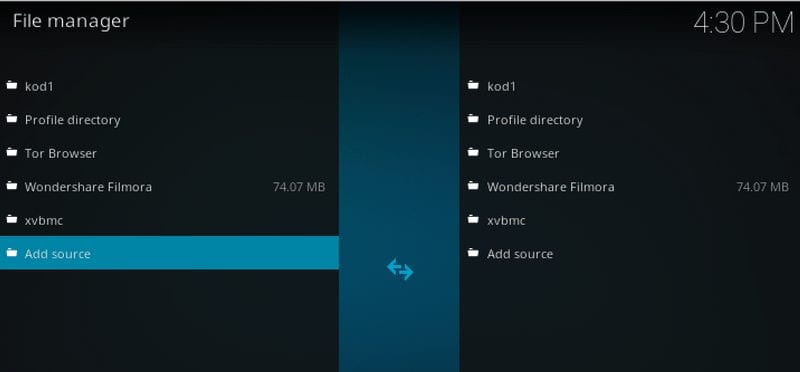
Vaihe 4: Korvaa “Ei mitään” tällä URL-osoitteella – http://lazykodi.com
Nimikentän tyyppi laiska tai mikä tahansa muu nimi, pidät
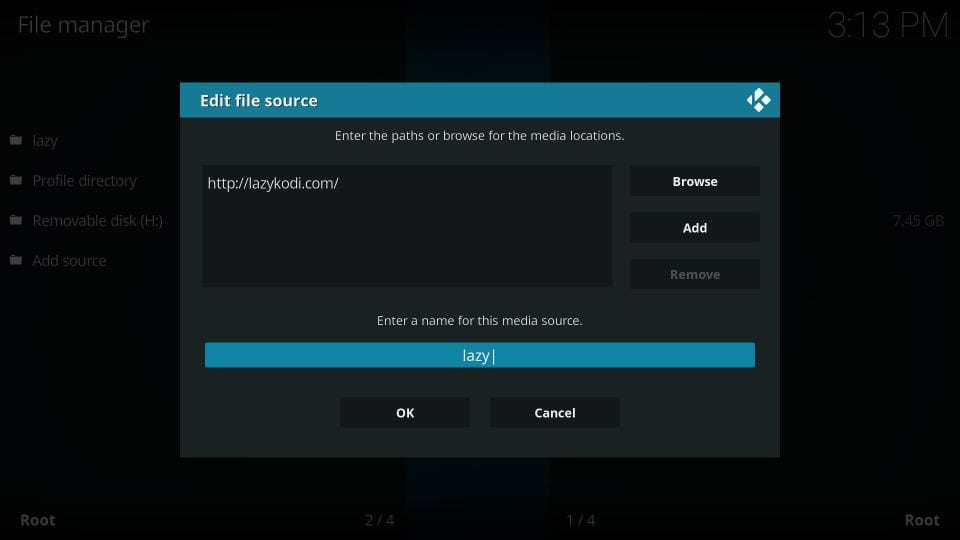
Vaihe 5: Palaa takaisin Kodi-sovelluksen aloitusnäyttöön. Napsauta ”Lisäosat” vasemmalla sivupalkilla ja avaa sitten ”Paketin asennusohjelma” näytön vasemmassa yläkulmassa..
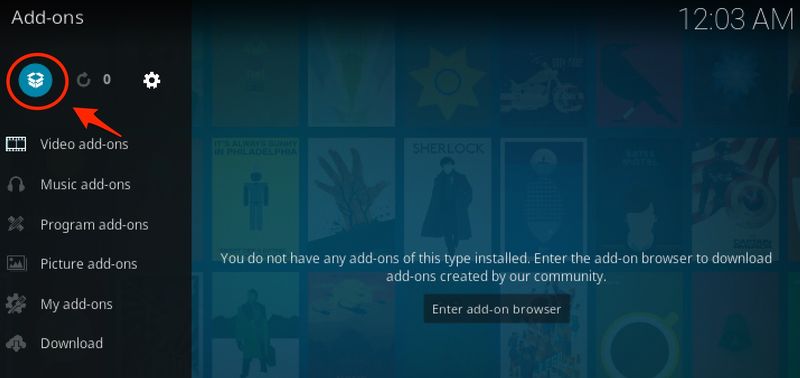
Vaihe 6: Avaa ”Asenna zip-tiedostosta” ja napsauta “laiska” tai mitä tahansa muuta aiemmin valitsemasi nimeä
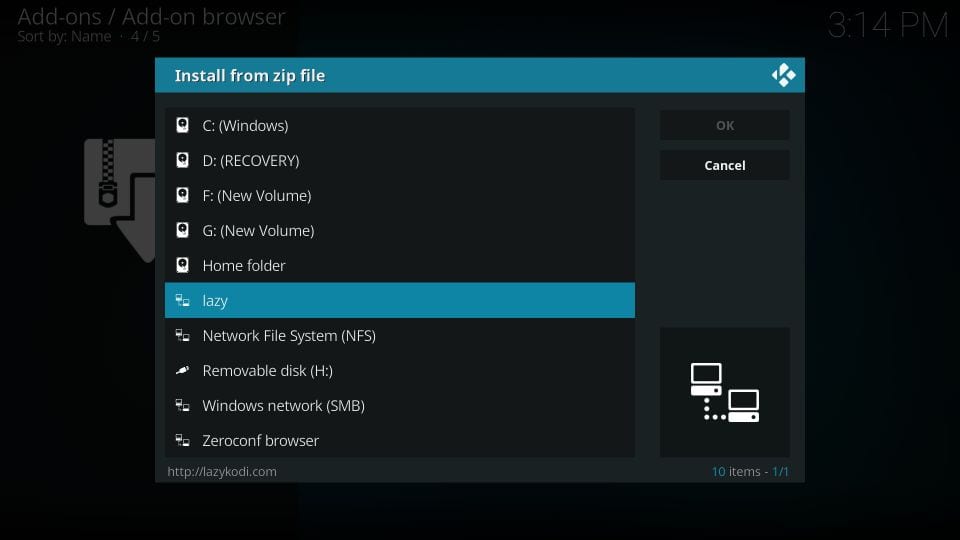
Vaihe 7: Napsauta ”Zips” asentaaksesi Kodi Bae -varaston Exodukselle.
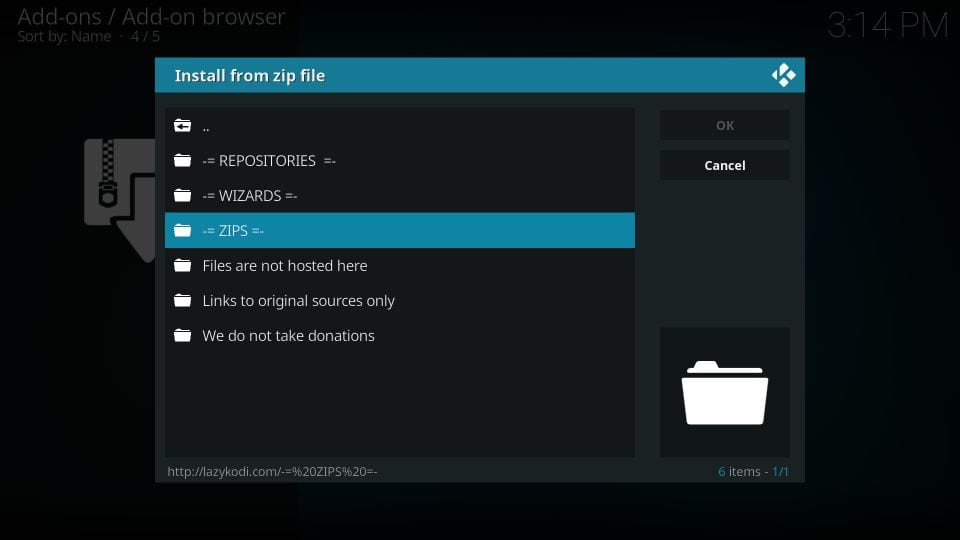
Vaihe 8: Klikkaus ”KodiBae.zip”

Vaihe 9: Odota menestysilmoitusta näytön oikeassa yläkulmassa. Kun olet saanut ilmoituksen ”Kodi Bae -varastolisäosan asennus”, voit jatkaa seuraavassa vaiheessa.
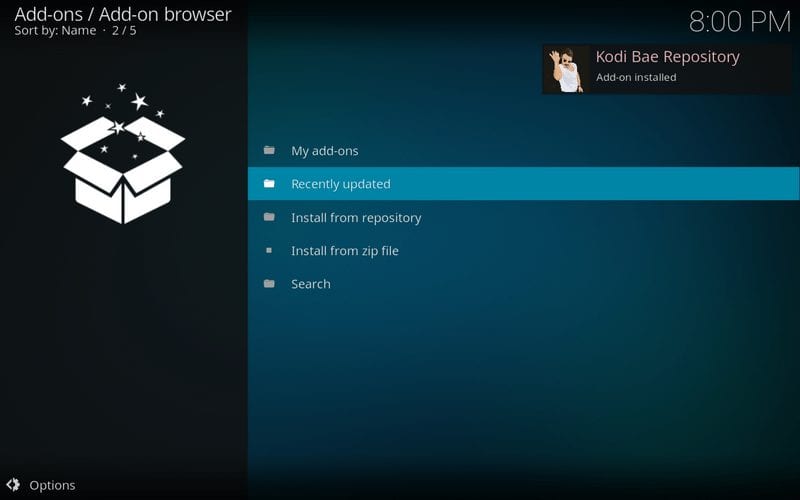
Vaihe 10: Napsauta “Asenna arkistosta” ja valitse “Kodi Bae -varasto”
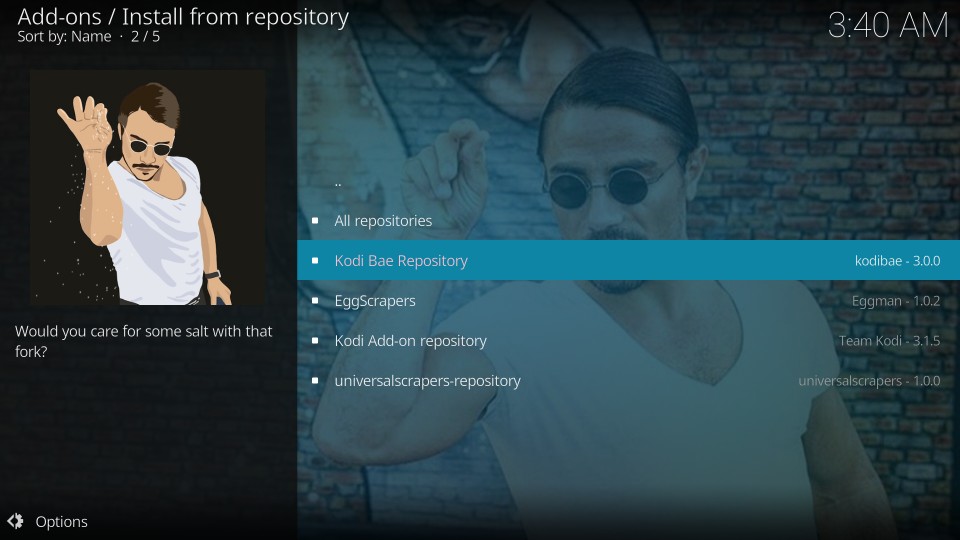
Huomautus: Vaiheet 11–13 ovat ylimääräisiä, koska monet käyttäjät kohtaavat Indigo-riippuvuusvirheen asennettaessa Exodus 8.0. Asennamme siis myös TVAddons-arkistoa varmistaaksemme, että et kohtaa Indigon riippuvuusvirhettä.
Vaihe 11: Avaa ”Lisävarasto”
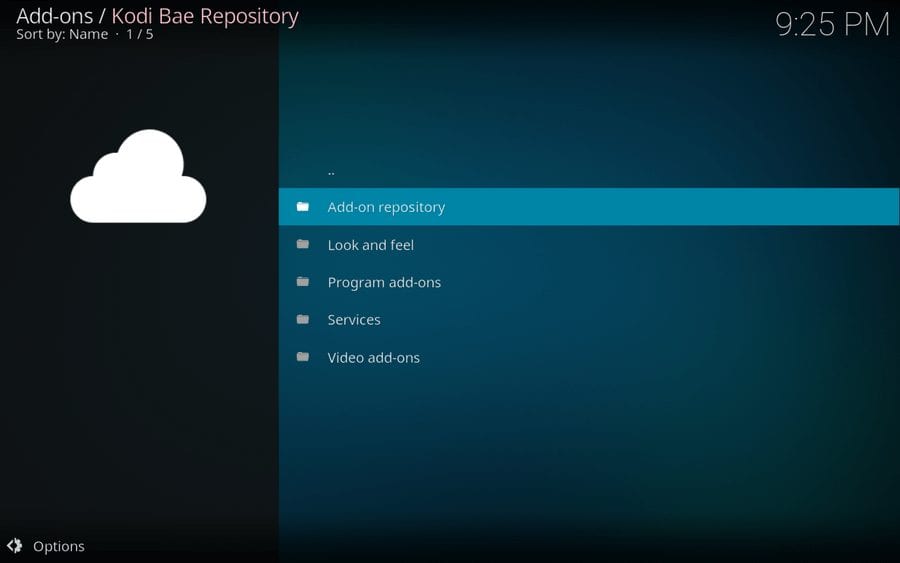
Vaihe 12: Napsauta “TVADDONS.CO-apuohjelman arkisto”
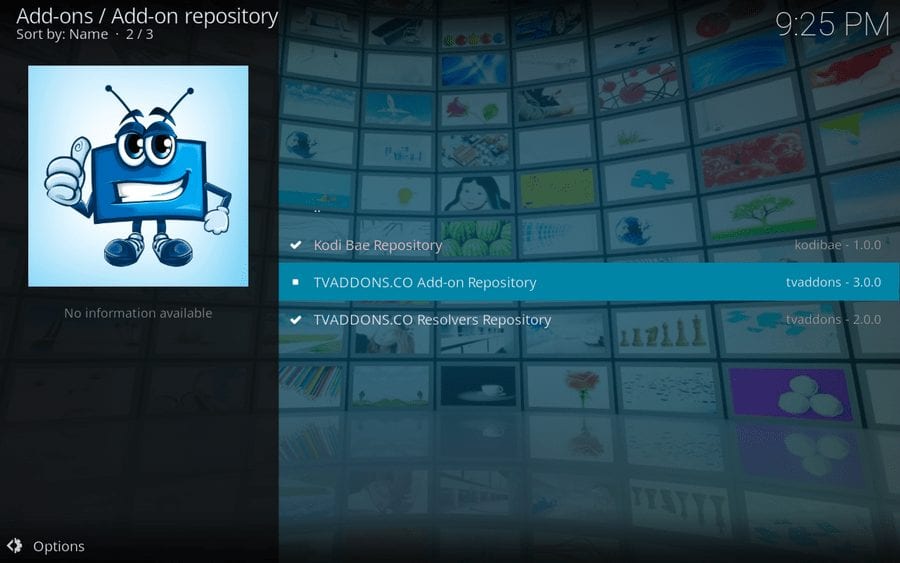
Vaihe 13: Napsauta “Asenna”
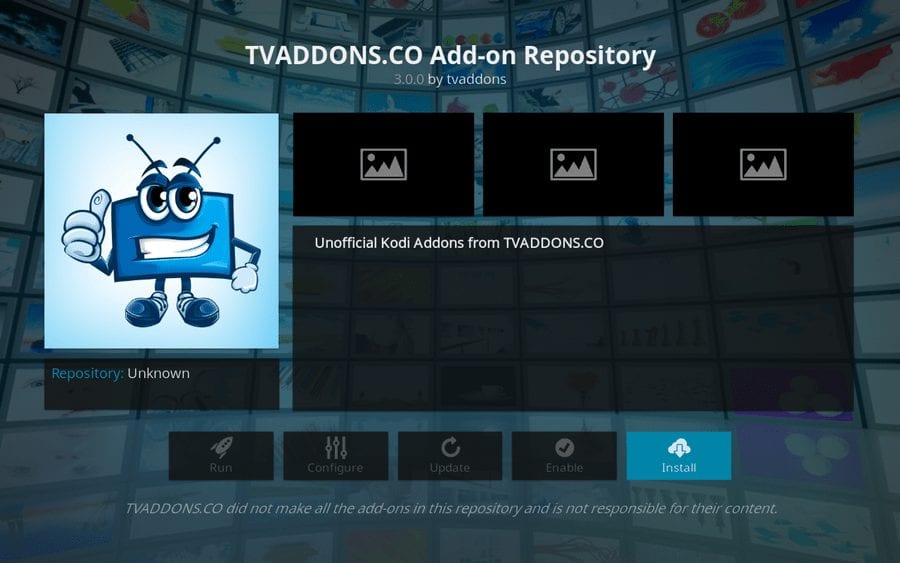
Vaihe 14: Palaa nyt Kodi Bae -varastoon ja avaa ”Video-lisäosat” -kansio.
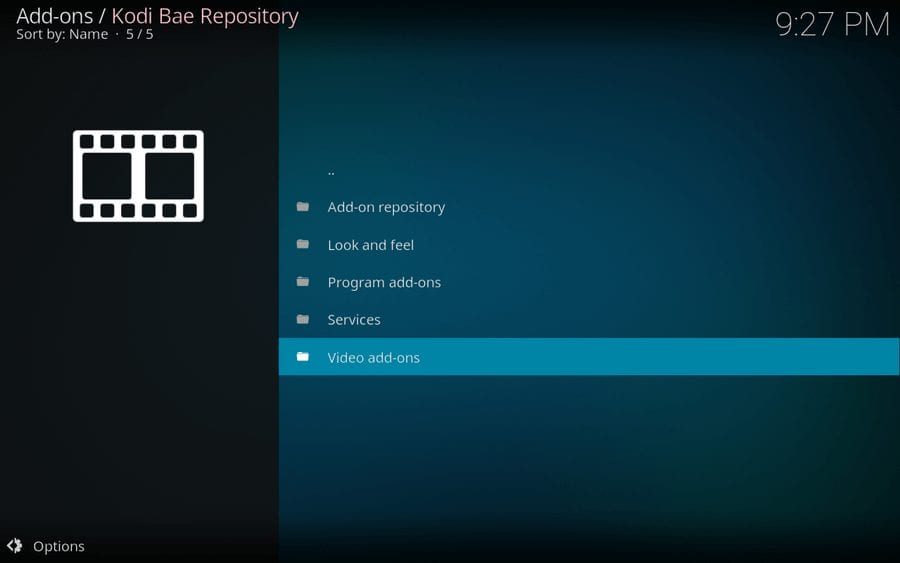
Vaihe 15: Näet näytöllä luettelon Kodi-lisäosista. Etsi ja avaa ”Exodus”.
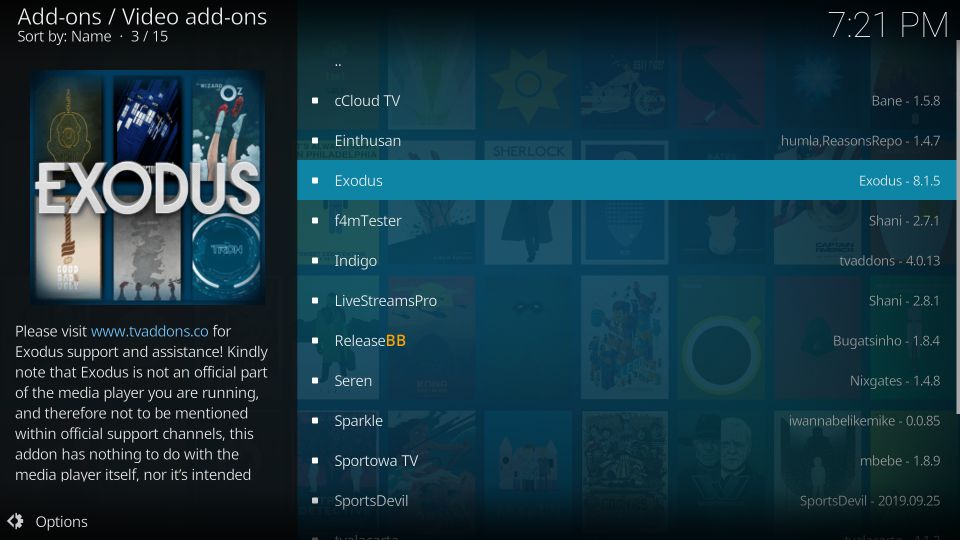
Vaihe 16: Napsauta nyt ”Asenna” viimeistelläksesi Exodus-asennusprosessin.
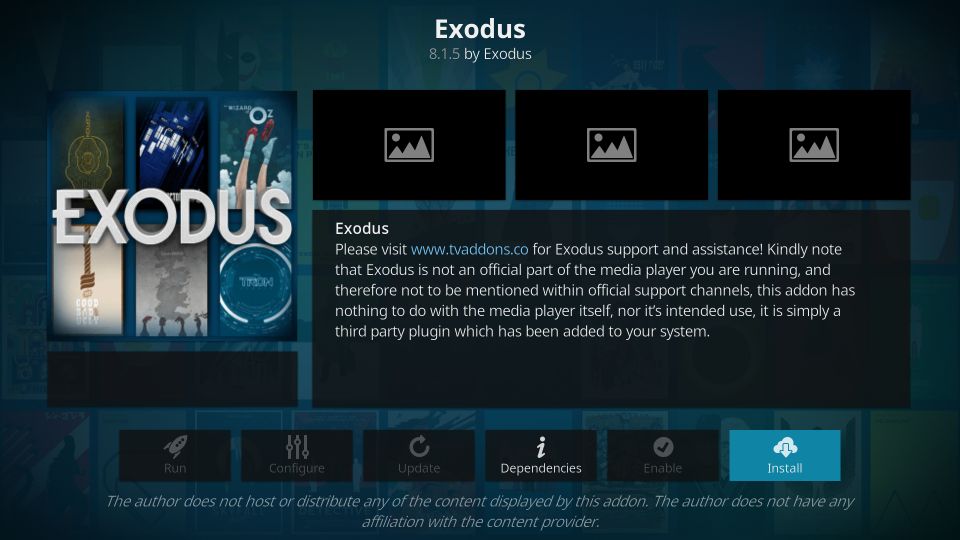
Huomaa: Jos asennat Exodusta Kodi 18 Leia -sovellukseen, näet seuraavan kehotuksen napsauttamalla Asenna yllä. Tämä kehote luettelee kaikki lisälisäosat, jotka asennetaan Exodus-lisäosan kanssa. Klikkaus OK jatkaa
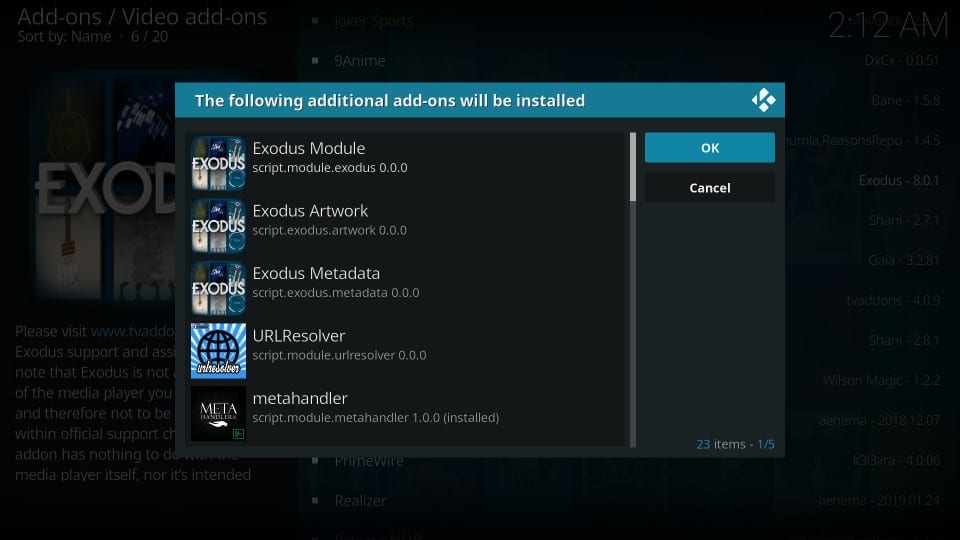
Vaihe 17: Odota, että Exodus Kodi Addon lataa ja asentaa sen Kodi Bae -varastosta. Kun saat menestysilmoituksen näytön oikeassa yläkulmassa, olet valmis asentamaan.
Kodi Exodus Addon -video-opas
Kuinka käyttää Exodus Kodi Addonia
Kun olet asentanut Exoduksen Kodi Kryptoniin tietokoneellesi (Windows / Mac) tai FireStick, siirry Kodin kotisivulle. Napsauta nyt vasemman sivupalkin valikkokohta ”Lisäosat” ja siirrä sitten hiiren osoitin ”Videon lisäosat” päälle. Sinun pitäisi nähdä ”Exodus” luettelossa oikealla puolella. Napsauta vain kerran avataksesi Exodus Addon.
Nyt voit tutustua Exodus Addonin eri osiin. Kuten alla olevasta kuvasta näet, on useita kansioita, mukaan lukien elokuvat, TV-ohjelmat, uudet elokuvat, uudet jaksot jne. Voit tutkia ja käyttää haluamiesi asetusten mukaisesti..
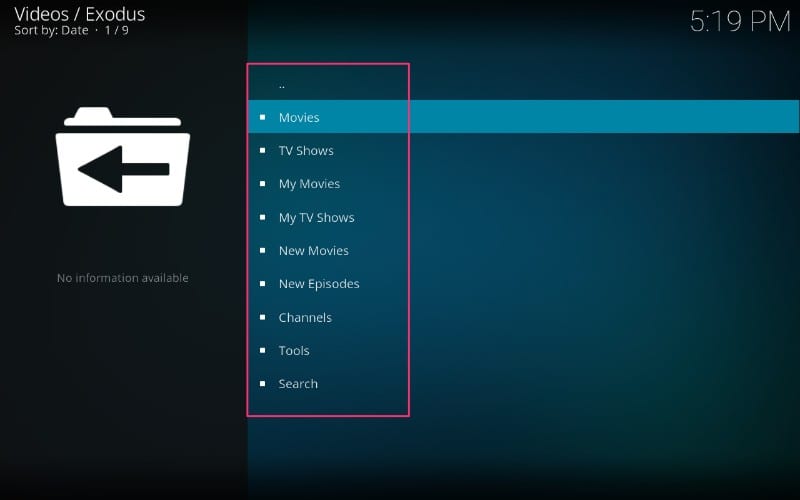
Kuinka päivittää Exodus Kodi Addon
#sama menetelmä toimii päivitettäessä mitä tahansa Kodi-lisäosaa. Olen jakanut vaiheet Exodus-lisäosan päivittämiseksi, joka koskee myös Reduxia.
Jos käytät jo Exodus Kodi Addonia ja etsit opasta uuden päivityksen asentamiseen, noudata alla olevia ohjeita. Joten, jos sinulla on edelleen Exodus v8, voit päivittää uuteen ja parannettuun v8.2.0
1. Siirry Kodin kotisivulle ja napsauta vasemman sivupalkin valikon Lisäosat-painiketta. Siirry nyt kohtaan “Video Lisäosat” ja napsauta sitten hiiren kakkospainikkeella “Exodus” (paina pitkään kosketuslaitteen Exodus-painiketta; paina FireStick-kaukosäätimen valikkopainiketta). Napsauta “Tiedot”
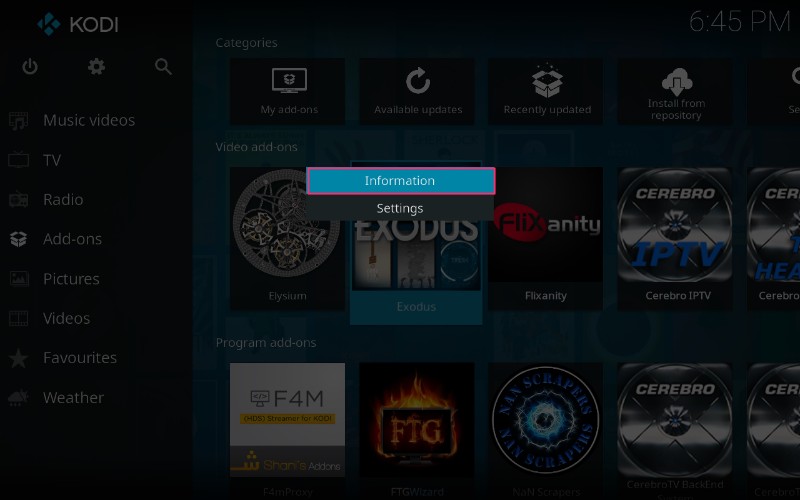
2. Napsauta ”Päivitä” -vaihtoehtoja Exodus Addon -sivulla.
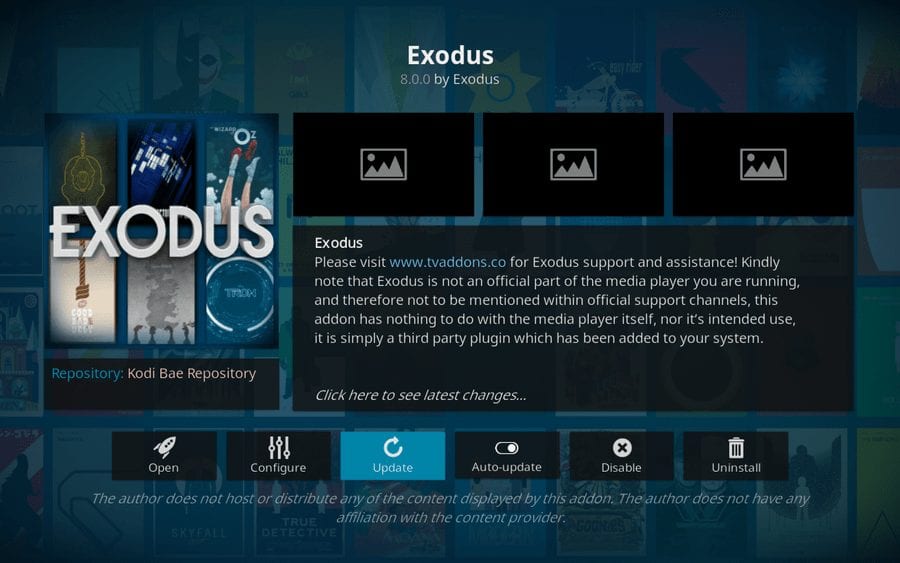
3. Jos tulee uusi Exodus-päivitys, voit asentaa sen sieltä. Tämän kirjoittamisen jälkeen Exodus 8.2.0 on uusin versio.
Exodus ei toimi / suoratoisto
Uuden version Exodus v8.2.0 pitäisi korjata suoratoisto-ongelmat. Jos sinulla on edelleen ongelmia, jatka lukemista.
Jos olet täällä korjataksesi Exodus-ongelmat, jotka liittyvät pääasiassa siihen, ettei elokuville / TV-ohjelmille ole saatavana streamia. Ehdotan, että asennat Exoduksen uudelleen yllä olevien vaiheiden avulla. Jos käytät vanhempaa Exodus Addonia, joka oli saatavana TVAddonsin kautta, se ei suoratoistu, koska TVAddons suljettiin. Ainoa tapa saada se toimimaan on asentaa se tuoreena käyttämällä Kodi Bae Repoa yllä kuvatulla tavalla.
Jos kohtaat edelleen virheitä uuden Exodus Addon -asennuksen uudelleenasentamisen avulla yllä jaetulla menetelmällä, voit aina jakaa ongelmat alla olevissa kommenteissa.
Exodus Kodi Addon: UKK
Saamme jatkuvasti useita kysymyksiä Exoduksesta sen sammutuksen jälkeen. Olen vastannut pariin usein kysyttyihin kysymyksiin alla.
Onko Exodus Addon laillinen?
Exodus tai muu Kodi-lisäosa on laillinen sinulle, kunhan suoratoistat julkisesti saatavilla olevaa sisältöä. Tekijänoikeudella suojatun tai lisensoidun sisällön ilmainen suoratoisto on kuitenkin laitonta.
Ovatko Exodus & Exodus Redux -lisäosat?
Kyllä, molemmat lisäosat ovat erilaisia. Exodus on vanhempi lisäosa, joka oli aikoinaan erittäin suosittu. Mutta se suljettiin ja elvytettiin myöhemmin. Exodus Redux on alkuperäisen Exodus-lisäosan haarukka. Nykyään se on kuitenkin paljon suositumpi kuin edeltäjänsä.
Mitä voit katsella Exodus Kodi -lisäosassa?
Sekä Exodus- että Exodus Redux -lisäosat ovat tarvittavia Kodi-lisäosia elokuvien ja TV-ohjelmien suoratoistoon. Heillä molemmilla on iso sisältökirjasto. Etsitpä vanhoja tai uusia nimikkeitä, löydät ne todennäköisesti näistä lisäosista. Voit löytää myös muun tyyppisiä tilaustyyppejä, kuten dokumentteja ja videoita lapsille.
Kuinka päivittää Exodus-lisäosa FireStickissä?
Jos sinulla on jo Exodus-lisäosa laitteellasi, noudata asennusohjeita uudelleen yllä esitetyllä tavalla (ÄLÄ poista olemassa olevaa versiota). Jos on uusi versio, se päivitetään ilman, että joudut kadottamaan olemassa olevat lisätiedot.
Käämitys
Joten, tässä on tapa asentaa Exodus Redux ja alkuperäinen Exodus-lisäosa Kodiin. Molemmat lisäosat toimivat hyvin nykyään. Exodus Reduxista on kuitenkin tullut suositumpaa ja oikeutetusti, koska se on nopeampi ja saa paremmat virrat. Mitkä ovat ajatuksesi? Kerro meille alla olevan kommentti-osan kautta.

16.04.2023 @ 13:40
aan tiedostonhallinta ja valitse Lisää lähde 3. Napsauta ja kirjoita URL-osoite Exodus Redux -varastolle: https://i-a-c.github.io/repo/ 4. Anna varastolle nimi, esimerkiksi “Exodus Redux Repo” ja napsauta OK 5. Palaa takaisin Kodi-aloitusnäyttöön ja valitse Lisäosat 6. Napsauta avattavaa valikkoa, joka sijaitsee vasemmassa yläkulmassa, ja valitse Asenna varasto 7. Etsi Exodus Redux Repo ja napsauta sitä 8. Napsauta Asenna Exodus Redux -lisäosa ja odota, että asennus on valmis Vaihe 3: Asenna Exodus Redux Kodi Addon 1. Palaa takaisin Kodi-aloitusnäyttöön ja valitse Lisäosat 2. Napsauta avattavaa valikkoa, joka sijaitsee vasemmassa yläkulmassa, ja valitse Asenna lisäosa 3. Etsi Exodus Redux ja napsauta sitä 4. Napsauta Asenna ja odota, että asennus on valmis Onnittelut! Olet nyt asentanut Exodus Redux -lisäosan Kodiin. Voit nyt nauttia suoratoistosta monista elokuvista ja TV-ohjelmista. Muista kuitenkin käyttää VPN: ää suojellaksesi itseäsi mahdollisilta oikeudellisilta ongelmilta.